在 iPhone 上一次性批量選擇數百封電子郵件的最快方法
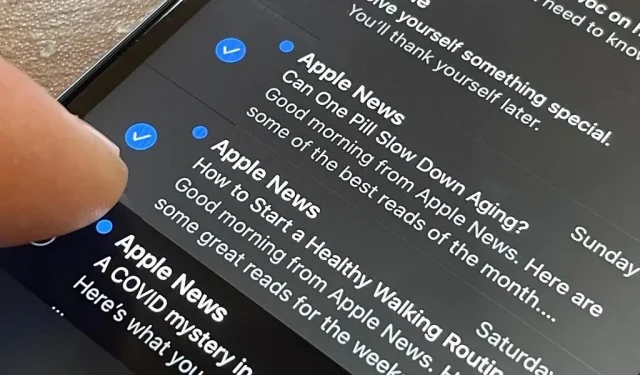
好吧,我肯定您在想,“這不就是郵件中的全選按鈕嗎?”是的,也不是。如果您所在的視圖有一個“全選”按鈕,並且您確實想要選擇所有項目,那麼很好 – 使用它。但是,當您從郵件搜索中選擇電子郵件,或者只想選擇收件箱中的部分電子郵件而不是全部電子郵件時,您在 iPhone 上不會使用一個隱藏的手勢。
事實上,這個手勢是幾種不同手勢的混合體。如果您的手指足夠靈活,一次選擇數百封電子郵件可能需要幾秒鐘的時間。同樣,使用“全選”按鈕是選擇給定郵箱中所有內容的最快方法,但在搜索郵件時不會顯示。如果您只想標記四分之一、二分之一或其他什麼,“全選”並不是可行的方法。
觀看視頻了解該技巧的工作原理,然後向下滾動查看說明。您可以在 iOS 13、iOS 14 和 iOS 15 中的郵件應用程序中使用多選技巧。
您可能已經使用過的多選手勢
首先是兩指平移,自 iOS 13 以來就已經存在。如果您不知道“兩指平移”是什麼意思,您可以在要選擇的項目上滑動兩個相鄰的手指,郵件會自動進入編輯模式並選擇它們。為你。如果您不喜歡使用這兩根手指,您可以像往常一樣點擊“編輯”,然後用一根手指在包含所需項目的圓圈上滑動。
快速滾動手勢拖動滾動條
其次,郵件列表中有一個交互式滾動條,這在iOS 13中也出現了。如果你在頁面上向上或向下滑動來開始滾動,滾動條會出現在側面,你可以按住時間棒或滾動指示器並將其在軌道上向上或向下拖動以加快滾動速度。
現在將兩者結合起來以實現更快的選擇
結合單指拖動和快速滑動手勢,您可以以更快的方式批量選擇電子郵件。
一指選擇,一指滾動(快速)
單擊“編輯”或用兩根手指平移即可進入列表中的編輯模式。然後用一根手指輕輕點擊並向上或向下滑動,形成一個圓圈,讓他知道您要選擇多個字母。然後,將手指放在標記有內容的左側,用另一根手指在屏幕上向上或向下滾動,您將比以前更快地選擇幾個字母。
一指選擇,一指拖動滾動(更快)
為了使其更快,當您用第二根手指向上滾動並用第一根手指選擇項目時,您將看到一個臨時滾動條指示器出現。趕快點擊它,然後向上或向下拖動它,以閃電般的速度突出顯示電子郵件。
一根手指進行選擇,一根手指進行拖動和滾動,一根手指進行滑動(快速)
如果這還不夠,還有一種方法可以走得更快。按住滾動條手柄的同時,在屏幕上向上或向下滑動無名指,具體取決於您要滾動的方向。如果您點擊得足夠用力,您將被帶到列表的末尾。
如果您還沒有觀看演示視頻,請觀看:



發佈留言